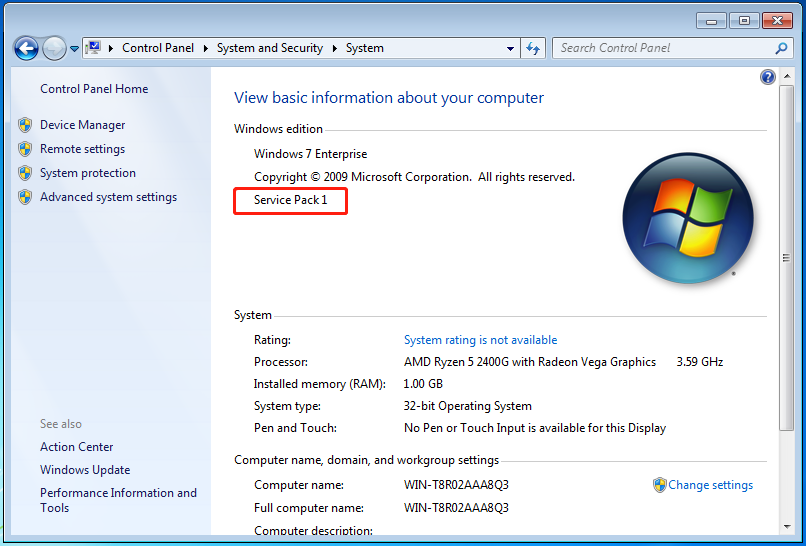Meskipun Microsoft mengakhiri dukungan untuk Windows 7 pada 14 Januari 2020, beberapa pengguna masih menggunakannya dan ingin mencari beberapa pembaruan keamanan. Pada artikel kami sebelumnya, kami telah memperkenalkan Windows 7 Service Pack 1 dan Windows 7 Service Pack 2. Banyak pengguna Windows 7 yang ingin mengetahui tentang Windows 7 Service Pack 3.
Saya baru-baru ini memulihkan komputer saya ke kondisi pabrik. Menurut informasi di “Installed Updates” W7 Service Pack 3 diinstal di komputer saya, tetapi ketika saya memeriksa informasi komputer di Properties, tidak tertulis Service Pack 3 di teks “Windows 7 Home Premium… dll. .”. Saya juga tidak bisa menginstal Internet Explorer 11 karena ternyata saya memerlukan SP1 tetapi saya belum menginstalnya. Saya perlu bantuan.Microsoft
Ada Windows 7 Paket Layanan 3
Tidak ada pembaruan keamanan Service Pack 3 resmi untuk Windows 7. Menurut Katalog Pembaruan Microsoft, ada Service Pack 3 untuk Microsoft XML Core Services 4 dan Microsoft Office. Sebelum menginstalnya, Anda perlu menginstal Windows 7 Service Pack 3 secara manual karena tidak melakukannya secara otomatis.
Ubah Windows 7 Service Pack 1 menjadi Windows 7 Service Pack 3
Jika Anda masih ingin mencari Windows Service Pack 3, Anda dapat mencoba cara tidak resmi berikut untuk melakukannya.
1. Periksa paket layanan Anda sedang berjalan. Pergi ke Panel kendali > Sistem dan keamanan > sistem. di bawah Edisi Windows, Anda dapat memeriksa paket layanan. Jika Service Pack 1, Anda dapat terus mengikuti langkah-langkahnya.

2. Tekan tombol jendela + R kunci untuk membuka berlari kotak dialog. jenis regedit di sana lalu klik OKE.
3. Pergi ke jalur ini:
HKEY_LOCAL_MACHINE > SISTEM > ControlSet001 > Kontrol > Windows
4. Di panel kanan, temukan versi CSS dan klik dua kali untuk mengubah nilainya 100 Ke 300.

5. Pergi ke baris paling bawah dan ulangi instruksi di atas untuk mengubahnya versi CSSnilai untuk 300 satu sama lain.
HKEY_LOCAL_MACHINE > SISTEM > ControlSet002 > Kontrol > Windows
HKEY_LOCAL_MACHINE > SISTEM > CurrentControlSet > Kontrol > Windows
6. Matikan dan hidupkan kembali PC anda dan service pack sudah berubah Paket Layanan Windows 7 3.

Tingkatkan Windows 7 ke Windows 10/11
Karena dukungan Windows 7 telah berakhir, sebaiknya Anda memutakhirkan Windows 7 ke 10 atau 11. Anda dapat terus menerima pembaruan keamanan setelah memutakhirkan. Jika komputer Windows 7 Anda tidak memenuhi syarat untuk Windows 11, Anda dapat meningkatkan ke Windows 10.
Karena instalasi bersih Windows 11/10 akan menghapus semua konten dari komputer Anda, Anda harus mencadangkan data Anda ke hard drive eksternal terlebih dahulu. Setelah itu, Anda dapat melakukan instalasi bersih Windows 11/10 tanpa kehilangan data.

Bagaimana Cara Upgrade Windows 7 ke Windows 11 Secara Instan Gratis?
Pengguna Windows 7 mungkin ingin segera mengupgrade komputernya ke Windows 11. Berikut dua cara mengupgrade Windows 7 ke Windows 10.
Baca selengkapnya
Bahkan jika Anda tidak ingin memperbarui ke Windows 10/11, disarankan juga untuk membuat cadangan Windows 7 Anda secara teratur untuk menghindari kehilangannya secara tidak sengaja. Tugas di atas dapat diselesaikan dengan perangkat lunak cadangan Windows – MiniTool ShadowMaker. Ini mendukung Windows 11/10/8/7.
Coba MiniTool ShadowMakerKlik untuk mengunduh100%Bersih & Aman